Tiki光コラボ/Tikiドコモ光/フレッツ光 ホームゲートウェイ設定例
- ※ご利用中のパソコンのOSによっては、ご案内している内容と表示名が異なる場合があります。
- ※画像はOS:Windows 10、Webブラウザ:MicrosoftEdge、NTT機器:PR-500KIに基づき説明しています。
- ※ご自身で用意されたルータ機器をご利用の場合は、ご利用の機器のマニュアルを参照ください。
ホームゲートウェイのランプ表(PR-500KIの例)
| ランプ名称 | ランプ状態 | 説明 |
|---|---|---|
| ルータ電源 | 点灯(緑) | 電源が入っています。 |
| 消灯 | 電源が入っていません。 | |
| アラーム | 消灯 | 正常な状態です。 |
| 点灯(赤) | 装置故障の可能性があります。 | |
| PPP | 点灯(緑) | 1セッション接続中です。 |
| 点灯(橙) | 2セッション接続中です。 | |
| 消灯 | 接続していません。 | |
| ひかり電話 | 点灯(緑) | ひかり電話が利用できます。 |
| 点滅(緑) | ひかり電話で通話中/着信中/呼び出し中です。 | |
| 消灯 | ひかり電話が利用できません。 | |
| ACT | 点灯(緑) | ひかり電話機能/ルータ機能が利用できます。 |
| 点滅(緑) | ひかり電話機能/ルータ機能でデータ通信中です。 | |
| 消灯 | ひかり電話機能/ルータ機能が利用できません。 | |
| 登録 | 点灯(緑) | ネットワークから設定情報を取得済です。 |
| 点滅(緑) | ネットワークから設定情報を取得中です。 | |
| 点灯(赤) | ネットワークから設定情報を取得に失敗しました。(認証エラー) | |
| 点滅(赤) | ネットワークから設定情報を取得に失敗しました。(その他エラー) | |
| 消灯 | ネットワークから設定情報を取得していません。 | |
| 初期状態 | 消灯 | 正常な状態です。 |
| 点灯(橙) | 工場出荷状態(初期化された状態)です。 | |
| 点滅(橙) | IPアドレスが重複しています。 | |
| オプション | 消灯 | 無線LANが無効な状態です。 |
| 3回点滅→2秒点灯(青) | USBポートに機器が接続されました。 | |
| 点灯(緑) | ONU機能のみが有効な状態です。 | |
| 点滅(緑) | 「無線LAN簡単セットアップ」設定中です。または、内蔵無線LANが動作中です。 | |
| 点滅(橙) | 光プレミアムのマイグレーション動作中です。 | |
| 認証 | 点灯(緑) | 正常な状態です。 |
| 消灯 | 装置運用準備中または装置故障の可能性があります。 | |
| UNI | 点灯(緑) | 内蔵のONU機能が利用できます。 |
| 点滅(緑) | 内蔵のONU機能でデータ通信中です。 | |
| 消灯 | 内蔵のONU機能が利用できません。 | |
| 光回線 | 点灯(緑) | 正常な状態です。 |
| 点灯(橙) | 装置運用準備中または装置故障の可能性があります。 | |
| 点滅(橙) | ONU機能のファームウェアのダウンロード中です。 | |
| 消灯 | 論理リンクダウン状態です。 | |
| 電源 | 点灯(緑) | 電源が入っています。 |
| 点灯(赤) | 装置故障の可能性があります。 | |
| 点滅(赤) | ONU機能のファームウェアのダウンロード完了状態です。 | |
| 消灯 | 電源が入っていません。 | |
| 映像出力 (対応機種のみ) | 点灯(緑) | 映像サービスが利用できます。 |
| 点灯(赤) | 映像機能に故障の可能性があります。 | |
| 消灯 | 映像サービスが利用できません。 |
新規設定
STEP 1
STEP 2
「機器設定用パスワードの初期設定」の画面が表示されたら、以下のように入力します。
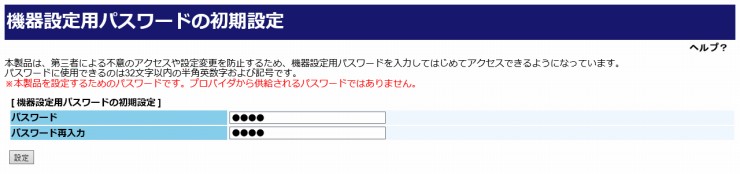
- パスワード:
- 任意
- パスワード再入力:
- 任意
※設定したパスワードは絶対に忘れないよう、メモ等に控えてください。
入力できたら[設定]をクリックし、以下のダイアログが表示されたら[OK]をクリックします。
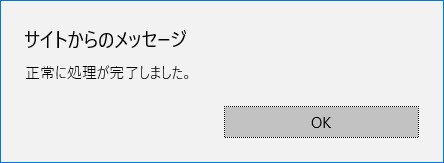
STEP 3
Windowsセキュリティの画面が表示されたら、ユーザー名およびパスワードを入力します。
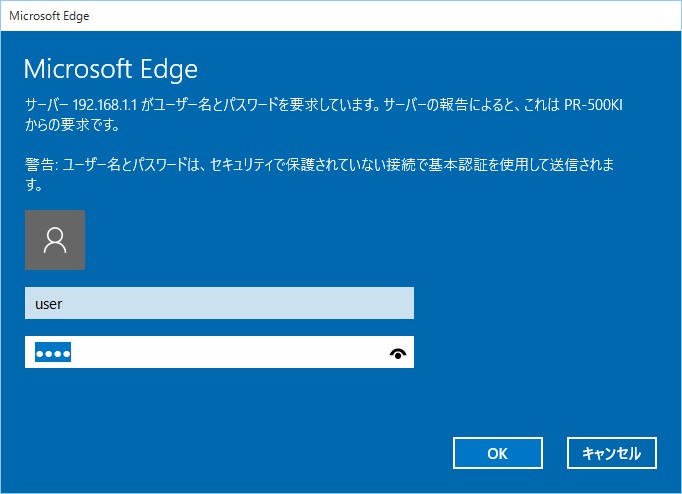
- 上段:
- user
- 下段:
- STEP2 でお客様が設定されたパスワード
入力ができたら[OK]をクリックします。
STEP 4
以下の項目を入力します。
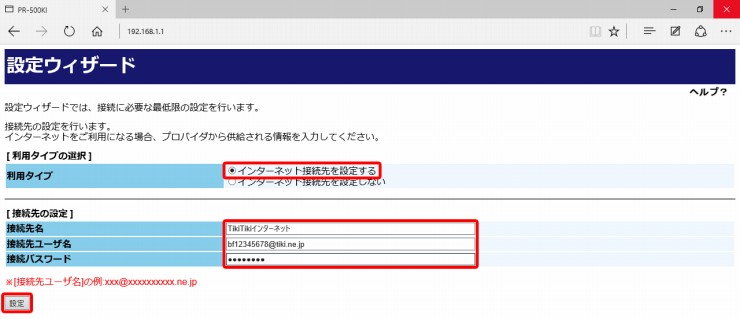
※ここから弊社がお送りした「ご登録内容」をお手元にご用意ください。
- 利用タイプ:
- 「インターネット接続先を設定する」にチェック
- 接続先名:
- 任意 (例)TikiTikiインターネット
- 接続先ユーザ名:
- 接続用ID
- 接続パスワード:
- 接続用パスワード
入力ができたら[設定]のボタンをクリックし、以下のダイアログが表示されたら[OK]をクリックします。
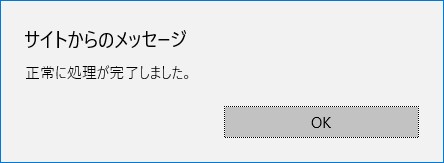
STEP 5
「接続中」と表示されたら、インターネットに接続されています。
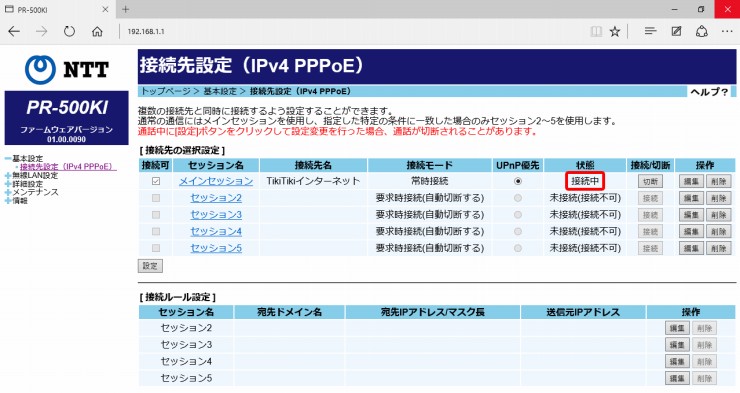
設定確認・変更
STEP 1
STEP 2
Windowsセキュリティの画面が表示されたら、ユーザー名およびパスワードを入力します。
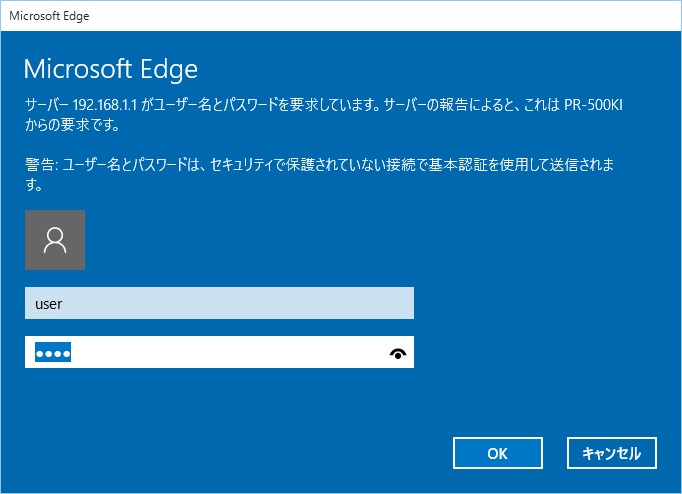
- 上段:
- user
- 下段:
- 初期設定時にお客様が設定されたパスワード
入力ができたら[OK]をクリックします。
STEP 3
「接続可」にチェックが入っている事を確認し、「メインセッション」をクリックします。
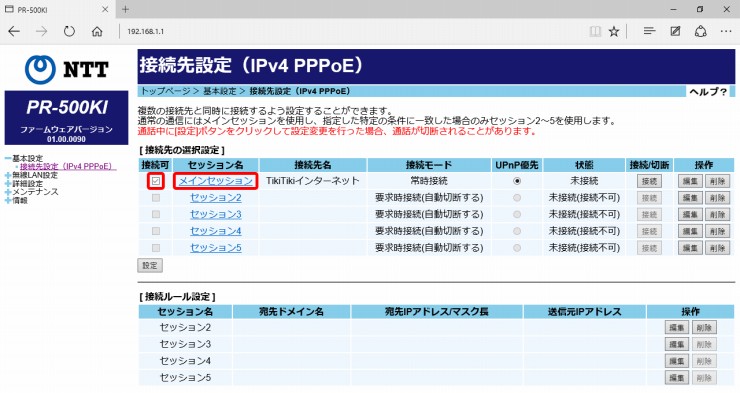
※「接続可」にチェックが入っていない場合はチェックを入れ、 [設定]ボタンをクリックしてください。
STEP 4
以下の項目を入力します。
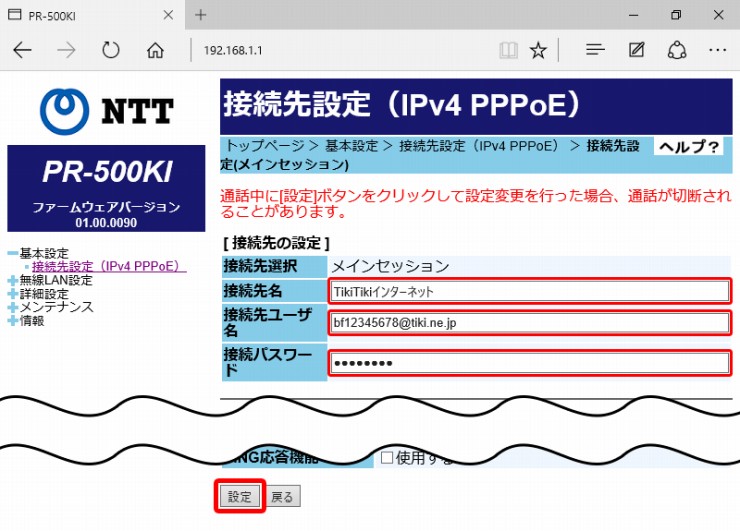
※ここから弊社がお送りしている「ご登録内容」をご用意ください。
- 接続先名:
- 任意 (例)TikiTikiインターネット
- 接続先ユーザ名:
- 接続用ID
- 接続パスワード:
- 接続用パスワード
※その他の項目は初期値のまま変更しないでください。
入力ができたら[設定]のボタンをクリックし、以下のダイアログが表示されたら[OK]をクリックします。
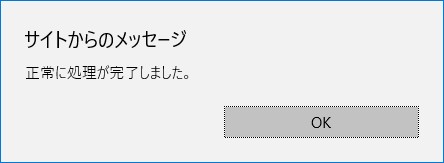
STEP 5
「接続中」と表示されたら、インターネットに接続されています。
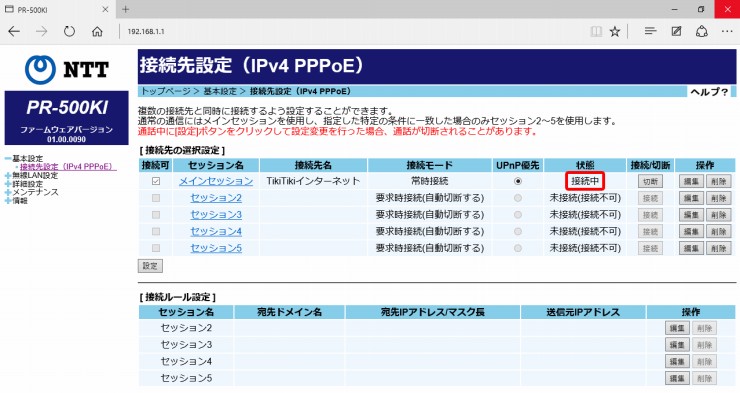
- ※「状態」の項目に「未接続」と表示された場合は、すぐ右部にある[接続]のボタンをクリックしてください。
-
※「状態」の項目に「未接続(PPP認証エラー)」と表示された場合は接続用ID/接続用パスワードの入力に誤りがあります。
「メインセッション」をクリックし、 STEP 4 を参照しながら、接続用ID/接続用パスワードを再入力してください。
ホームゲートウェイの初期化
初期化とは、ホームゲートウェイに設定している内容を消去して「工場出荷状態」に戻すことです。
一度初期化すると、接続の設定はすべて消去され、再度設定が必要になりますのでご注意ください。
STEP 1
ホームゲートウェイの電源が入った状態で、本体の前面の初期化スイッチを押したまま、再起動スイッチのみを押して放します。 (※初期化スイッチは押し続けてください。)
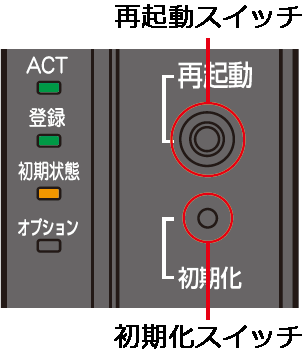
STEP 2
ホームゲートウェイ前面の全ランプが点灯します。その後、すべてのランプ (電源ランプを除く) が一度消灯します。
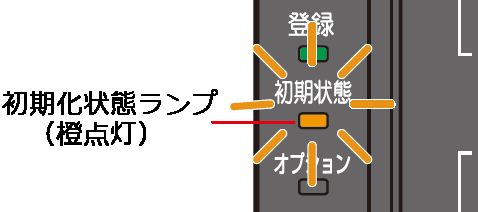
STEP 3
初期状態ランプが再度橙点灯したら、初期化スイッチを放して下さい。以上で初期化は完了です。
- ※初期状態ランプが橙点灯するまで初期化スイッチを押し続けなかった場合は、初期化は完了しません。その場合は、再度、STEP1から操作をやり直してください。
- ※初期化が完了するまで本商品の電源アダプタは絶対に抜かないでください。故障の原因となることがあります。
- ※初期状態ランプが消灯後、再度橙点灯するまで1分程度かかります。


